减少幻灯片之间的空白间距。以下是一些方法可以帮助你在打印PPT时减少空白间距:
1. 检查页面设置:在打印之前,确保页面设置是适合打印多个幻灯片的。打开PPT文件,点击"设计"选项卡,然后点击"页面设置"。在弹出的对话框中,选择"多页幻灯片"的布局,并调整幻灯片之间的边距。
2. 调整幻灯片尺寸:如果幻灯片尺寸过大,会导致打印时出现空白间距。你可以尝试调整幻灯片尺寸来适应打印。点击"设计"选项卡,然后点击"幻灯片尺寸"。在弹出的对话框中,选择适合打印的尺寸。
3. 紧凑排列内容:使用PPT的布局和对齐功能,确保幻灯片内容紧凑排列,减少不必要的空白间距。你可以调整文本框、图片和其他元素的位置和大小,让它们更紧凑地排列在一起。
4. 删除空白幻灯片:如果你的PPT中有空白幻灯片,可以在打印之前将它们删除,以减少打印时的空白间距。在PPT中选择空白幻灯片,然后点击"删除"。
5. 预览打印效果:在打印之前,使用打印预览功能查看每页的布局。这样你可以检查是否有多余的空白间距,并根据需要进行调整。
请注意,由于PPT的不同版本和设置有所不同,以上方法可能会因你所使用的软件版本而有所差异。根据你的具体情况,尝试这些方法来减少PPT打印时的空白间距。
我们打印PPT时,为了节约纸张经常在每页纸打印多张幻灯片,但是有时幻灯片之间会留很大的空白间距,遇到幻灯片内容多时,会造成阅读障碍,现在我们改进一下方法,尽量PPT打印不留空白间距。
1、点击PPT左上角选项,打印,打印内容选择“幻灯片”(网上许多教程是选择讲义,但是这样打出来的效果有很大的空白间距),这时看到右边的“每页幻灯片数”变成灰色的了,不可选择了,没关系。
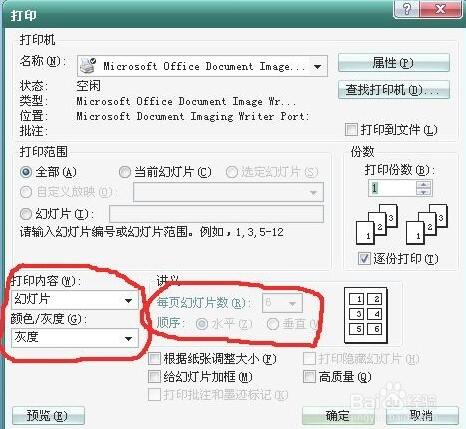
2、选择要使用的打印机,如图操作,点击属性。
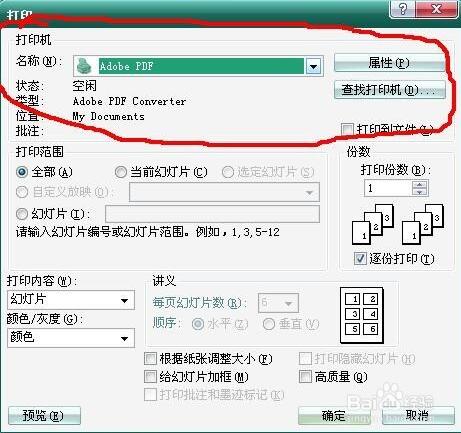
3、进行打印机设置,不同的打印机设置页面都大同小异,附件是惠普打印机设置页面。
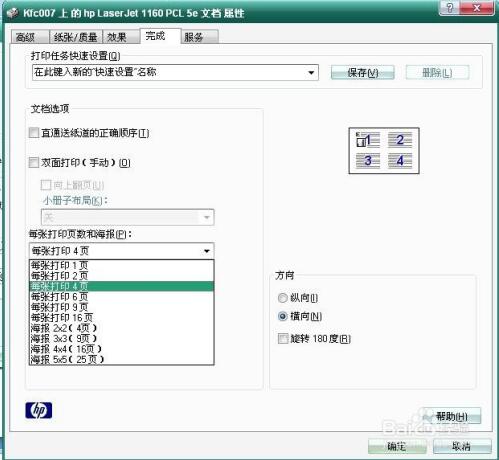
4、设置好打印机就可以打印了,这时候点击打印预览,只是显示一张幻灯片,没关系,直接打印就行。
ppt模板文章推荐:
如何将ppt中6张图打印到一页纸上
如何使用ppt制作图片拼图游戏
如何在PPT中批量修改英文大小写
文章为用户上传,仅供非商业浏览。发布者:Lomu,转转请注明出处: https://www.daogebangong.com/fr/articles/detail/How%20to%20not%20leave%20blank%20when%20printing%20ppt.html
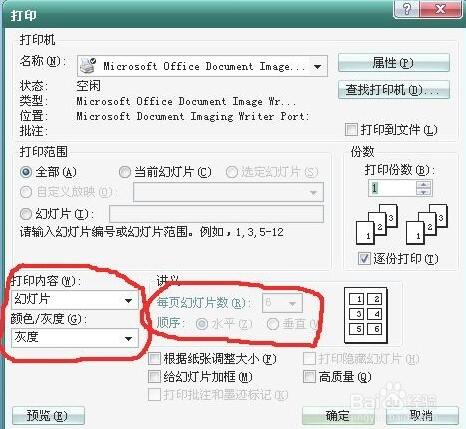
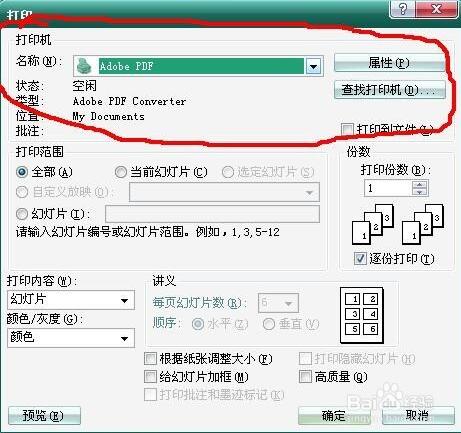
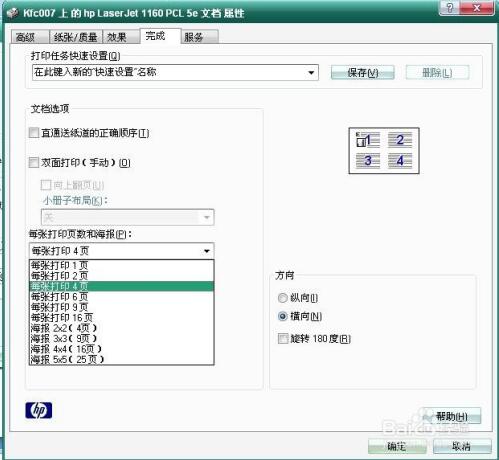

 支付宝扫一扫
支付宝扫一扫 
评论列表(196条)
测试